budování vlastního počítače od nuly vám umožní vytvořit perfektní soupravu pro vaše potřeby, ale pokud jste na super přísném rozpočtu, lesklý, nový, na zakázku postavený počítač není vždy proveditelný.
takže je to dobrá věc, kterou nepotřebujete jeden z nich hrát hry.
jistě, $ 400 nebo $ 500 vám může postavit slušný rozpočet herní počítač, ale pokud jsou peníze pevnější než to, nejlepší je jít s něčím použitým. Můžete mít štěstí a najít levný herní počítač na Craigslistu, ale získáte lepší třesk za svůj Dolar s něčím běžnějším a méně specializovaným: vyřazený kancelářský počítač.
to je pravda – s několika možnostmi vylepšení mohou ty věže Dell, které vrhají kancelářské budovy po celém světě, skutečně vytvářet slušné herní soupravy. A vaše město se s nimi pravděpodobně hemží, protože školy a podniky se jich často zbavují ve velkých dávkách.
jejich ztráta je váš zisk-přivedeme jednoho z těchto přísavků zpět k životu.
související: nejlepší herní notebook: Pět věcí, které je třeba zvážit
co získáte
než začnete hledat hardware, musíte nastavit svá očekávání. I s několika vylepšeními, low-end PC, jako je Dell Optiplex, který jsem našel, nebude hrát všechny nejnovější tituly triple-A ve vysokém rozlišení s krásnou grafikou sledovanou paprskem. Bude však zpracovávat mnoho titulů eSports s nižšími požadavky, jako je Counter-Strike: Global Offensive, League of Legends, Fortnite, Overwatch a Rocket League. V závislosti na provedených aktualizacích mohou být Hry vyšší třídy, jako je Shadow of the Tomb Raider, hratelné, pokud jste ochotni snížit rozlišení na 720p. (pokud narazíte na nějaké potíže, kanál YouTube LowSpecGamer má spoustu triků pro hraní novějších her pod minimálními požadavky na systém.)

samozřejmě budete také moci chytit hry před pár lety během prodeje Steam a hrát je bez větších problémů, za super levné. A protože „hraní“ neznamená jen hraní nejnovějších grafických monster v den zahájení, můžete se také vrátit zpět ke klasickým mistrovským dílům v obchodech, jako je GOG.com.
konečně víte, že tento počítač pravděpodobně nebude dlouhodobou investicí, takže to považujte za stopgap, dokud si nebudete moci dovolit silnější sestavení. Koneckonců, mluvíme o docela starém, dobře používaném hardwaru a můžete jej upgradovat pouze tak daleko, než bude mít větší smysl postavit nový počítač od nuly. Může také vyžadovat trochu větší údržbu, takže buďte připraveni řešit problémy, pokud k nim dojde—a ujistěte se, že máte dobré řešení zálohování pro vaše data.
pokud vše, co zní chutně, je čas začít řešit lov.
kde najít své díly
můžete najít použité levné PC díly po celém webu, ale nejlepší nabídky jsou pravděpodobně přímo ve vašem okolí. Doporučuji bušit na chodník a najít místní recyklační centra elektroniky, kancelářské likvidátory, a spořitelny—zavolejte jim nebo je Navštivte, abyste zjistili, jaké použité počítače a součásti PC mají. Alternativně, pokud znáte lidi v místních školách a podnicích, zeptejte se jich, zda jejich IT oddělení hledá vyložit nějaké staré vybavení.
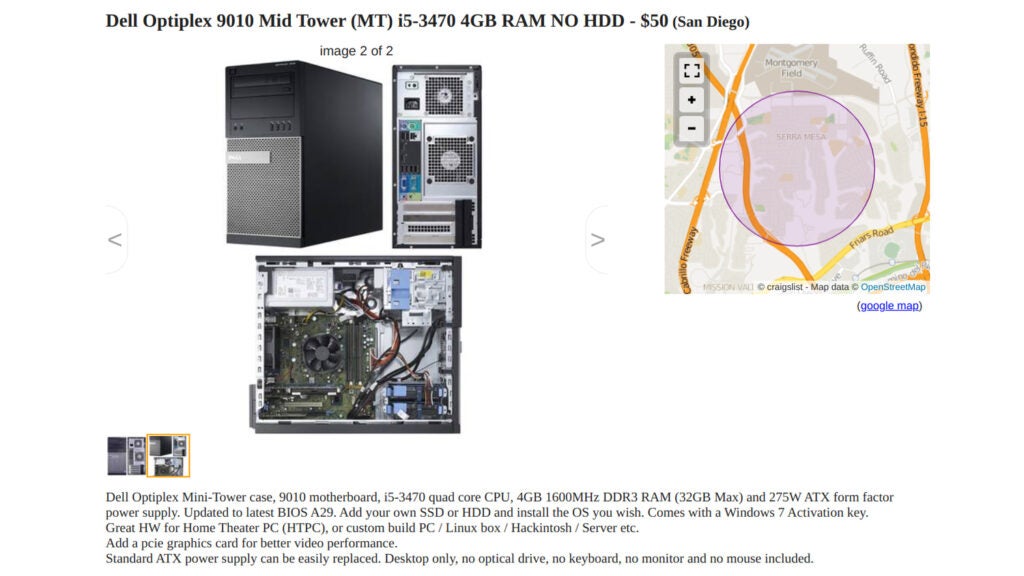
budete moci najít spoustu komponent, které budete potřebovat tímto způsobem, ale ne nutně všechny. Za všechno, co nemůžete najít v centru elektronického odpadu, budete chtít prohledat Craigslist, nabídka, LetGo, a další podobné aplikace. Můžete také vyzkoušet eBay, ale platforma má mnohem větší publikum, což znamená, že věci mají tendenci prodávat za spravedlivou tržní cenu. Ale seškrabáváte počítač s nejnižším možným rozpočtem, takže tržní cena není to, co chcete: chcete místního prodejce, který je ochoten vyjednat zabijáckou dohodu, jen aby ji dostal z rukou. (Můžete se dokonce pokusit najít některé herní PC díly zdarma, ale já bych se na to příliš tvrdě nezabýval-zvláště pokud chcete věci ve slušném provozním stavu.)
nákup místní také umožňuje vyzkoušet zařízení před předáním své peníze. Při vyjednávání o prodeji požádejte prodejce, aby jej zapojil a byl připraven vyzkoušet, když si ho vyzvednete. Tímto způsobem můžete zjistit, zda se zavádí do systému Windows, spusťte CrystalDiskInfo, abyste zjistili, zda je pevný disk stále v dobrém stavu, a ujistěte se, že nepáchne kouř (vážně—to je častější, že si myslíte). Pokud počítač nemá pevný disk—je běžné, že je společnosti zničí z bezpečnostních důvodů dříve, než zlikvidují své počítače-zjistěte, zda se zavádí do systému BIOS—nebo přineste flash disk s instalačním programem systému Windows a zjistěte, zda se do toho zavádí. Pokud vše vypadá spolehlivě, můžete si ho vzít domů a začít pracovat na upgradech.
online prodej, jako je eBay, však nabízí ochranu kupujícího, což je užitečné, pokud dostanete vadnou součást. Craigslist to obvykle nemá, takže budete muset zvážit svou toleranci k riziku se svým rozpočtem a jít odtamtud.
související: devět vylepšení pro přeplňování herního počítače
co hledat
stejně jako u všech sestav PC pomáhá plánovat věci dříve, než skutečně půjdete nakupovat. (Předpokládáme, že již máte obecnou představu o tom, co jde do budování herního počítače-pokud tak neučiníte—měli byste se nejprve seznámit s naším průvodcem budováním PC.) Rozložte svůj rozpočet, zjistěte, které části počítače se do něj vejdou, a poté začněte lovit. Mým cílem bylo postavit něco za pouhých $ 100 (protože Hej, mám rád výzvu), ale rozložím části v několika různých cenových relacích pro ty,kteří mají více utrácet.
věž

existuje několik různých typů kancelářských počítačů, ale Dell Optiplex je jedním z běžnějších a ten, který bych doporučil pro tuto konverzi. Pokud najdete stroj Lenovo, HP nebo Compaq s podobnými specifikacemi za dobrou cenu, můžete je také použít,ale je o něco těžší přijít. Hledáte něco, co má v ideálním případě procesor Intel Core i5 druhé generace (ve kterém čtyřmístné číslo po i5 začíná 2) nebo novější Procesor – i3 vás může dostat, ale vyhněte se čtyřkolkám Core 2 a dalším nižším procesorům, pokud můžete.
tyto kancelářské počítače také přicházejí v různých formách. Doporučuji pořídit větší „mini-věž“, spíše než jeden z menších, štíhlejší stroje-budete mít snazší čas montáž na grafickou kartu, napájení, a další upgrady. Pokud najdete malou soupravu za cenu, která je příliš dobrá na to, aby se vzdala, bude to fungovat, ale budete muset buď nakupovat pro nízkoprofilové grafické karty, nebo ji do pouzdra namontovat pomocí stoupačky PCI-express.
nakonec přemýšlejte o svých plánech upgradu pro tento stroj. Pokud právě stavíte levný počítač, který vás dostane, dokud nebudete moci postavit novou, špičkovou soupravu za pár měsíců, nemusíte se příliš starat o kompatibilitu s budoucími aktualizacemi. Pokud však plánujete přidat do této sestavy trochu více energie, možná budete chtít zúžit vyhledávání na modely, které používají standardní 24kolíkovou zásuvku na základní desce. Některé z těchto kancelářských počítačů používají menší, nestandardní 8kolíkový napájecí konektor, což znamená, že v budoucnu nebudete moci upgradovat napájení. Není to nezbytně nutné-mnoho lidí bude v pořádku s přiloženým napájecím zdrojem a grafickou kartou s nízkým výkonem, jako bych zde používal-ale je hezké mít možnost v budoucnu. (Existují adaptéry 8-pin na 24-pin, ale váhám s použitím adaptérů napájení, jako jsou tyto, protože mnoho z nich je levně nebo nesprávně Vyrobeno.)
to zní jako spousta námitek, ale při procházení polic v centru e-odpadu (nebo prostřednictvím fotografií na Craigslistu) budete moci tyto věci rychle spatřit. Našel jsem několik uchazečů zde v oblasti San Diego, kde bydlím, ale nakonec šel s Craigslisted Dell Optiplex 9010 které zasáhly všechny mé požadavky pouze $50. Neměl pevný disk, ale i s touto námitkou to bylo nejlepší řešení, které jsem našel—pevný disk je docela levný doplněk.
pamatujte, že trpělivost je klíčová – možná nenajdete zabijáckou dohodu dnes večer, zítra nebo dokonce příští týden, ale pokud pečlivě sledujete věci a vyjednáváte si zadek, nakonec najdete perfektní systém za bezkonkurenční cenu.
grafická karta

kancelářský počítač zvládne každodenní úkoly v pohodě, ale my zde střílíme na herní plošinu, což znamená,že budete muset vložit vyhrazenou grafickou kartu. Znovu, budete chtít lovit použitý trh pro nejlepší nabídky, a to je jedna oblast, kde e-odpad centra pravděpodobně nemají to, co potřebujete-ale eBay prostě mohl.
na spodním konci pravděpodobně najdete NVIDIA GTX 650 za levné, protože se obvykle prodávají za přibližně $ 35 na eBay. Je to trochu dlouhé v zubu, ale byli byste překvapeni, co můžete dostat pryč s hraním na kartě tento cenově dostupný-tituly jako CS: GO, League of Legends a Dota 2 by měly běžet krásně na 1080p, zatímco hry jako Fortnite, Overwatch a Rocket League mohou vyžadovat trochu snížení rozlišení, aby zůstaly na 60 snímcích za sekundu. Něco jako tento model ASUS je dobré koupit, protože nevyžaduje 6kolíkové připojení k napájení-což většina kancelářských počítačů nebude mít.
pokud můžete najít, NVIDIA GTX 750 Ti by bylo ještě lepší, a je to dobrý sweet spot pro sestavení takhle. To může rozdrtit většinu eSports titulů, a škrábat jen dost ve vyšších-end triple-A hry. Našel jsem tento model Zotac uvedený Za $ 50 na OfferUp zde v San Diegu, který jsem vyjednal až na $ 30-docela hodně. Opět platí, že nedostatek 6kolíkové zásuvky je klíčový, pokud nechcete Upgradovat napájení.
pokud používáte menší počítač, budete chtít kartu s nízkým profilem-NVIDIA GT 1030 je populární a leží někde mezi výše uvedenými dvěma kartami. To má tržní cenu kolem $ 50 pro levnější modely, ale můžete být schopni získat za levnější, pokud jste trpěliví a koupit místně.
čím dále postupujete v kartách—řekněme AMD RX 460 nebo 560 za přibližně $65 nebo GTX 950, 960 nebo 1050 Ti za přibližně $ 100-tím více můžete hrát— 1050 Ti je také k dispozici bez 6kolíkového konektoru a v nízkoprofilovém tvaru pro štíhlejší stolní počítače. V tomto okamžiku však budete muset zvážit přidání silnějšího zdroje napájení, což zvýší celkové náklady na vaše nastavení. Přesto je souprava $ 200 poháněná GTX 1050 Ti fantastickou hodnotou.
můžete jít vyšší řetězec než to, ale brzy se starý procesor ve vašem zachráněném počítači pravděpodobně stane úzkým hrdlem, což znamená, že se váš výkon nezvýší natolik, aby náklady za to stály. Plus, v tomto bodě, pravděpodobně budete lépe stavět počítač od nuly, než používat starou kancelářskou soupravu jako základnu.
ostatní hardware (a software)

pokud máte více utrácet-nebo váš počítač chybí několik komponent – existuje několik dalších věcí, které budete muset zvážit:
- skladování: mnoho z těchto použitých počítačů nepřijde s pevným diskem, což znamená, že je budete muset přidat sami. Máte několik možností: můžete si vzít nový 500GB HDD za přibližně $ 25, i když to bude trochu pomalé. Pokud jste efektivní s úložištěm, doporučil bych koupit nižší kapacitu, vyšší rychlost SSD, jako je tento model 128GB PNY za $ 20 . Nebo, pokud máte dost peněz, získejte JEDEN z každého: použijte SSD pro spouštěcí jednotku, rotující jednotku pro vaše soubory a žijte svůj nejlepší život. Pokud najdete věž, která přichází s úložištěm, nezapomeňte otestovat její zdraví s CrystalDiskInfo-pokud začíná selhat, zjistěte, zda můžete vyjednat cenu dále, abyste nahradili disk, který budete muset koupit.
- operační systém: K instalaci systému Windows budete potřebovat 5GB flash disk-pokud jej nemáte, půjčte si jej (budete jej potřebovat pouze na hodinu nebo dvě). Téměř všechny tyto počítače by měly být dodávány s licencemi Windows ve formě 25místného klíče vytištěného na štítku někde na věži. Pokud váš nemá licenci Windows, pravděpodobně to nestojí za nákup, protože Windows stojí asi 100 $sám. Pokud místo toho plánujete spustit Linux, nebudete se o to muset starat, ale protože většina lidí bude pravděpodobně chtít Windows pro hraní her, ujistěte se, že má tuto nálepku.
- klávesnice, myš a monitor: Stejně jako u většiny průvodců budováním PC se zde zaměřujeme pouze na samotnou věž-předpokládáme, že máte starý monitor, klávesnici a myš. Ale pokud tak neučiníte, můžete často najít staré kancelářské periferie ve stejných centrech elektronického odpadu a klasifikovaných aplikacích, kde jste našli věž(stačí na ně rozpočet). Na Amazonu je také spousta cenově dostupných“ herních “ myší a klávesnic, od značek jako Velocifire a Redragon, pokud jste ochotni utratit trochu víc.
- síťové připojení: Můj stroj neměl Wi-Fi, což bylo v pořádku, protože jsem plánoval používat spolehlivější ethernetové připojení pro přístup k internetu. Pokud Ethernet není pro vás volbou a váš počítač nemá Wi-Fi, budete chtít najít PCI nebo USB WI-Fi přijímač pro přístup na web, použitý nebo Nový na Amazonu.
- lepší napájení: i když jsem zjistil, že napájení 295-watt v mém Dell Optiplex bylo dostatečné pro můj GTX 750 Ti, je to určitě hraniční. Pokud si můžete dovolit hezčí model, jako je tato jednotka EVGA 450-watt, je to hodný upgrade. Váš systém bude stabilnější, protože bude mít větší příkon pro váš hardware, a budete mít širší výběr v grafických kartách, protože má 6kolíkový konektor.
- některé další RAM: pokud váš kancelářský počítač přichází pouze s 4 GB RAM, budete se moci dostat, ale je to opravdu na okraji toho, co bych dnes doporučil v systému Windows. Naštěstí tyto staré počítače používají starší standard DDR3, což znamená, že si pravděpodobně můžete koupit další 4GB za $10 (nebo méně) na použitém trhu. Budete rádi, že jste to udělali, zejména pokud máte v plánu otevřít mnoho karet prohlížeče nebo hrát hry vyšší třídy.
neměli byste potřebovat nic jiného, i když pro čištění pouzdra může být užitečný nějaký třecí alkohol a hadřík pro čištění prachu z vnitřních součástí.
proveďte upgrade a nainstalujte systém Windows
jakmile máte hardware v ruce-nezapomeňte, trpělivost je ctnost, pokud chcete nejlepší možnou cenu—je čas postavit počítač. V této příručce jsme již prošli, jak vytvořit počítač, takže vás nebudu držet za ruku na každém kroku, ale všimnu si několika věcí, na které byste si mohli dát pozor u kancelářských počítačů podobných Optiplex.

skončil jsem s $ 50 Dell Optiplex 9010 bydlení Intel Core i5-3470 CPU, 4GB RAM, a žádný pevný disk. Přidal jsem GTX 750 Ti, který jsem dostal za $ 30 a SSD, který jsem dostal zdarma od přítele, který opouštěl město – i když předpokládejme, že jsem zaplatil $ 20 kvůli spravedlivému srovnání. To vyjde na $ 100 i pro mé konečné nastavení – i když znovu bych doporučil trochu více RAM a nový PSU, pokud máte navíc $ 50 nazbyt.
Můj Optiplex byl slušně čistý, i když jsem dal případ jednou-over s nějakým třecím alkoholem a hadříkem z mikrovlákna, zejména tam, kde byl nějaký zbylý nálepka gunk na přední straně. (Dávejte pozor, abyste tuto licenční nálepku systému Windows neodstranili.) Také jsem odstranil boční panel, vystěhoval některé prachové zajíčky prachovým dmychadlem a jemně otřel ventilátory suchým hadříkem. Pokud máte elektrický vzduchový prach, tím lépe. (Konzervovaný vzduch funguje také, i když je to hrozné pro životní prostředí, takže to nedoporučuji.)

pokud máte nový zdroj napájení, budete jej chtít nainstalovat před jakýmkoli jiným hardwarem. Odšroubujte čtyři šrouby obklopující napájecí kabel na zadní straně počítače, odpojte všechny duhové kabely od základní desky a pevného disku (je-li k dispozici) a vyměňte je za nový.
poté uchopte pevný disk nebo SSD a vložte kabel SATA spolu s napájecím kabelem SATA ze zdroje napájení. Používám SSD, takže jsem to prostě nechal viset tam, kde bývala jednotka DVD, ale pokud používáte tradiční pevný disk, budete ji chtít zašroubovat do pevného disku caddy a zasunout do klece. (Kupodivu, můj konkrétní Optiplex nepřišel s modrým caddy, ale jsou k dispozici na eBay za $4.)

nakonec nalepte grafickou kartu do horního slotu PCIe na základní desce a ujistěte se, že je pevně na svém místě, a—pokud jste si koupili další RAM—vložte ji do volného slotu. Všimněte si, že vaše paměť RAM musí jít do správného slotu, aby fungovala, proto si přečtěte příručku k počítači, pokud si nejste jisti, který slot použít-obvykle jej najdete na webových stránkách výrobce, např. Dell.com.

než budete pokračovat, budete chtít použít jiný počítač se systémem Windows k vypálení instalačního programu Windows na tuto jednotku flash pomocí nástroje Microsoft Media Creation Tool. Bude to trvat trochu času, takže proces Začněte hned a nechte jej běžet, zatímco budete provádět další kroky.
nyní můžete připojit počítač ke zdi, připojit myš, klávesnici a monitor a vypálit. Hledejte na obrazovce něco, co říká něco jako „stisknutím klávesy DEL vstoupíte do nastavení „nebo“ stisknutím klávesy F12 zobrazíte možnosti spouštění.“Stiskněte dotyčné tlačítko a vstupte do nabídky UEFI/BIOS-nejprve zde budete chtít zkontrolovat několik nastavení. Ujistěte se, že je nastaven na spuštění pomocí UEFI, nikoli Legacy, a že Secure Boot je zapnutý (pokud nepoužíváte operační systém, který tato funkce nepodporuje). Budete také chtít, aby se ujistil, že váš SATA disk je nastaven na AHCI, ne IDE nebo RAID.

pokud jste spokojeni s nastavením systému BIOS, vložte jednotku Windows flash a restartujte počítač. Měl by se automaticky spustit do instalačního programu systému Windows. Vyberte si vlastní instalaci, vymažte pevný disk podle výběru a naformátujte jej pro použití Windows stejně jako jakýkoli jiný nový počítač. Po zobrazení výzvy k zadání klávesy Windows zadejte klíč na štítku počítače. I když je to pro Windows 7 nebo 8, mělo by to fungovat i pro Windows 10.
proces instalace může chvíli trvat, takže si udělejte šálek kávy a pokuste se potlačit své vzrušení. Jste skoro tam-jakmile vás systém Windows přenese na plochu, můžete přejít na stránku podpory na webu výrobce vašeho počítače (např. Dell, HP nebo Lenovo), vyhledejte model počítače a stáhněte si všechny potřebné ovladače-systém Windows obvykle nainstaluje obecné ovladače, které vás dostanou, ale pokud tyto funkce nefungují, může být nutné popadnout ovladače čipové sady, sítě a zvuku (nebo pokud chcete další funkce obsažené v ovladači výrobce). Budete také chtít zamířit na web NVIDIA nebo AMD a nainstalovat ovladače grafické karty, protože mohou zlepšit herní výkon.
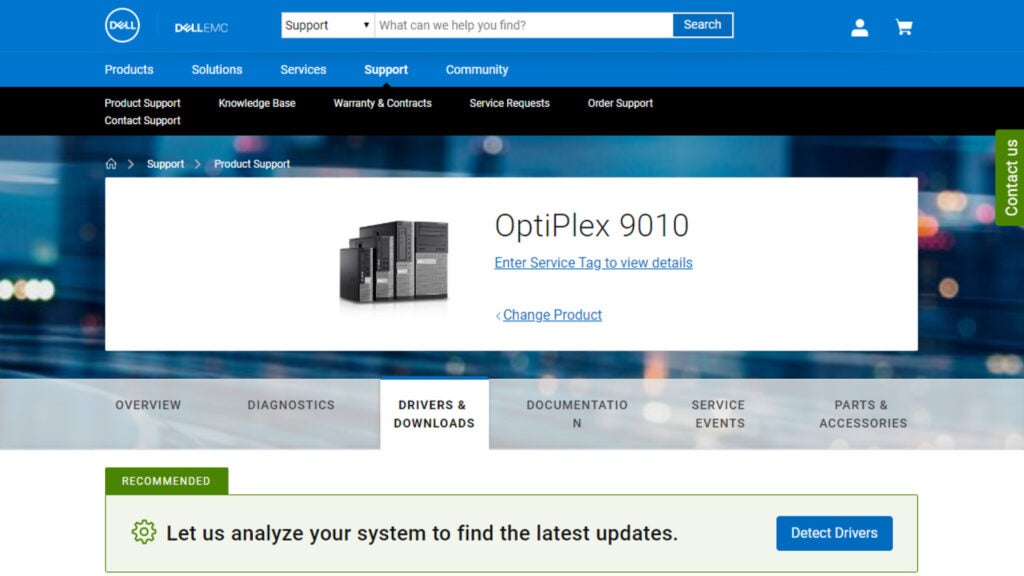
jakmile to uděláte, doporučuji spustit zátěžový test CPU, jako je Prime95, abyste se ujistili, že váš počítač nemá žádné problémy se správou napájení nebo stabilitou, nejlépe vedle HWiNFO, abyste mohli sledovat teploty procesoru. Pokud to zvládne hodinu s Prime95 běží a zůstává pod 80 stupňů Celsia (176 stupňů Fahrenheita) nebo tak, měli byste být zlatí. (Pokud máte problémy, možná budete chtít udělat nějaké řešení problémů-možná budete potřebovat nový zdroj napájení nebo váš procesor může umírat.) Můžete také spustit GPU benchmark jako Heaven na pár hodin, abyste se ujistili, že je vaše grafická karta v dobrém stavu.

vím, že je těžké oddálit zábavu, ale pokud se můžete dostat přes tyto zátěžové testy, můžete si být mnohem jistější, že váš počítač je připraven ke hře. Až ale skončí, je čas si zahrát. Stáhněte si hry a začněte s grafikou na nejnižších nastaveních, pomalu je zvyšujte, dokud se hra nestane příliš trhanou pro váš vkus. S trochou pečlivého ladění, budete sekat cizí útočníky v žádném okamžiku.
Související: Nejlepší Levné Herní PC